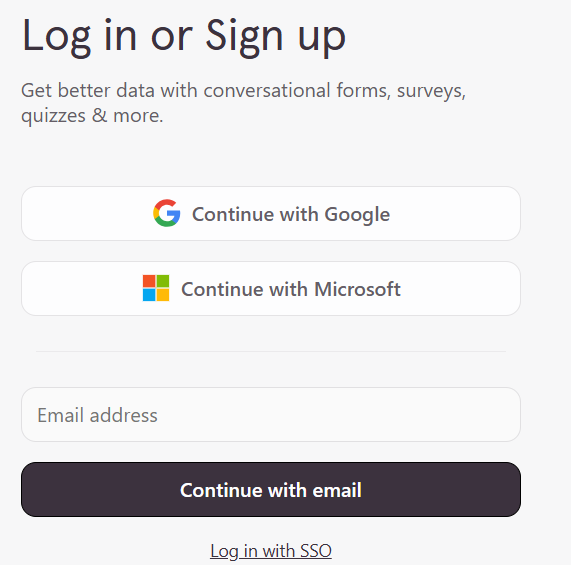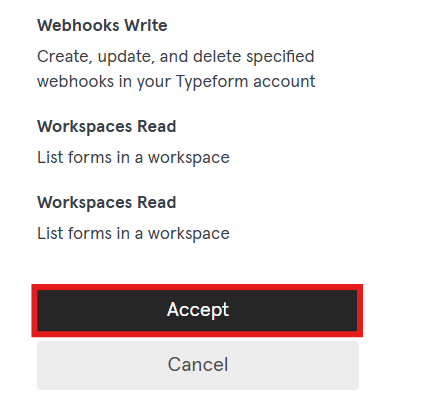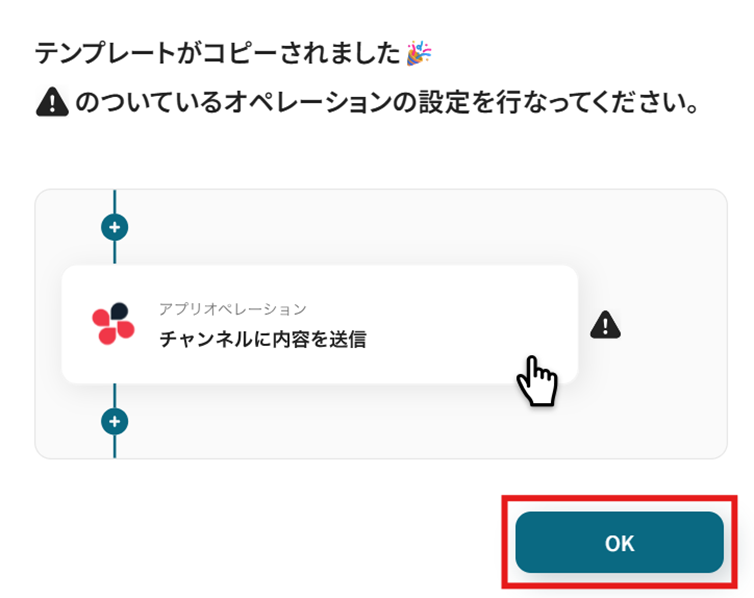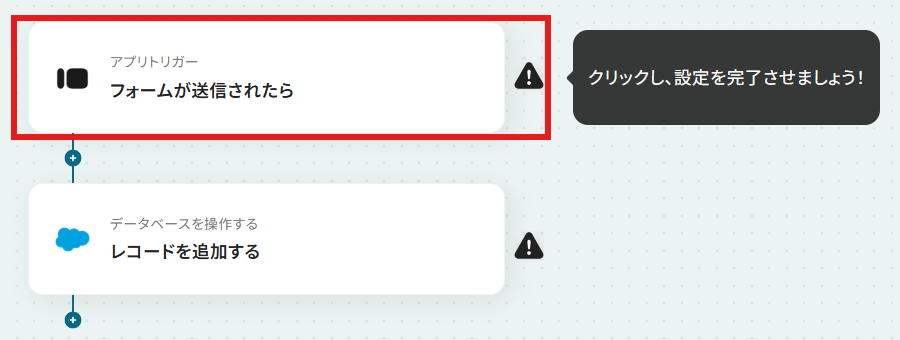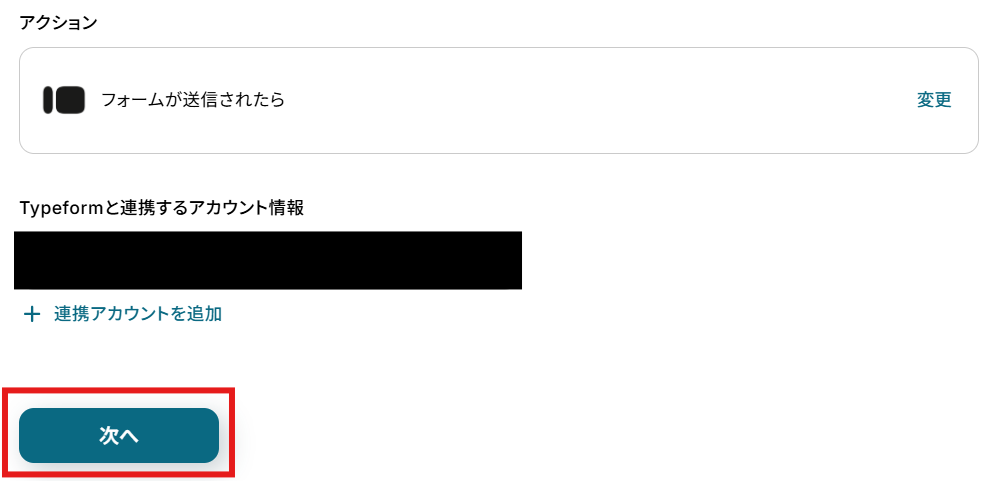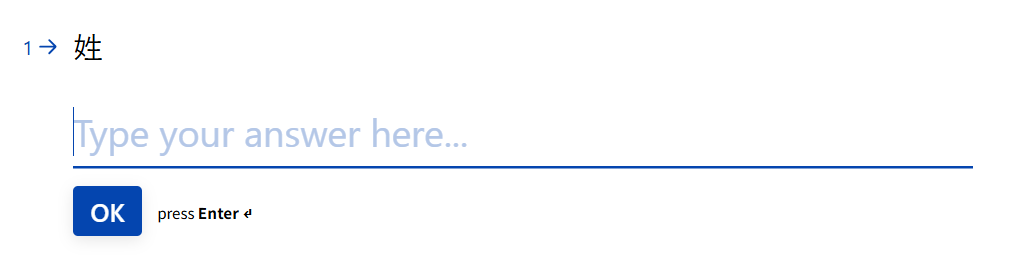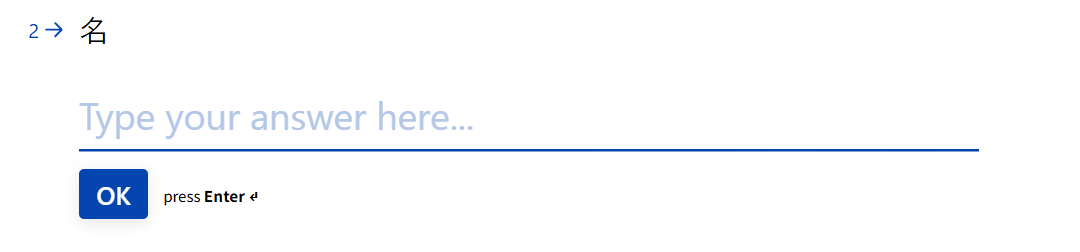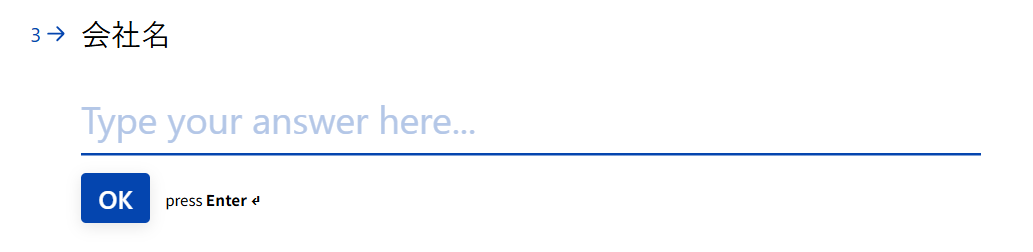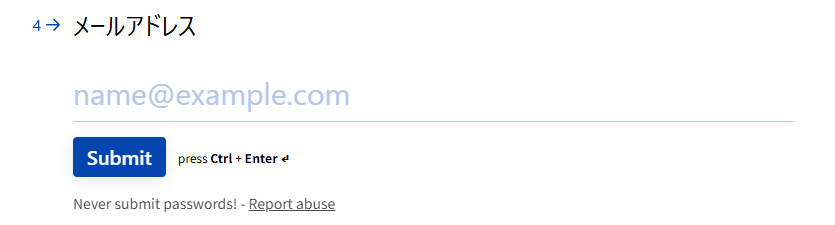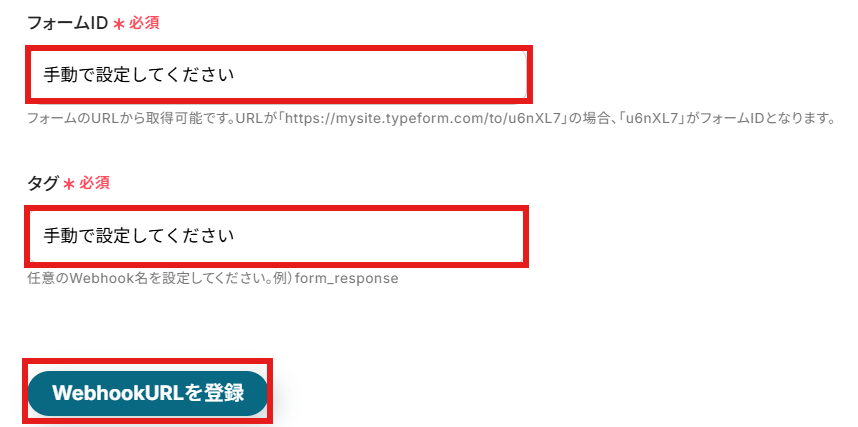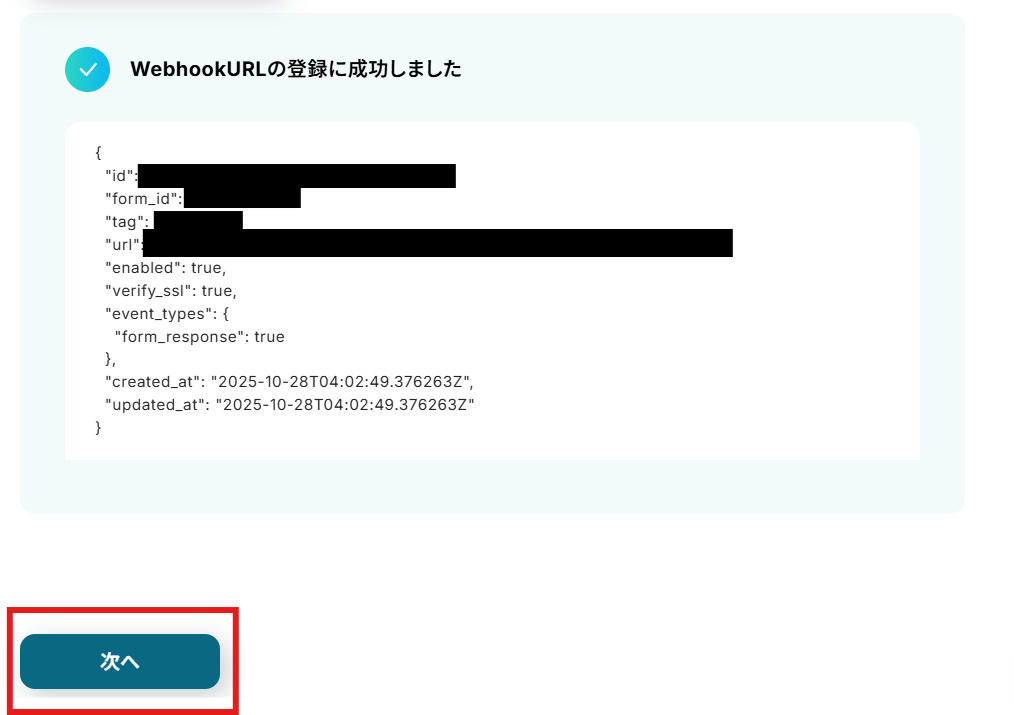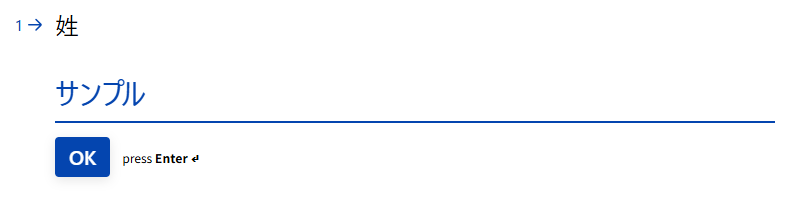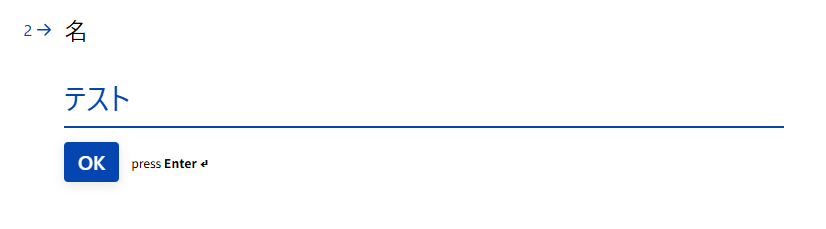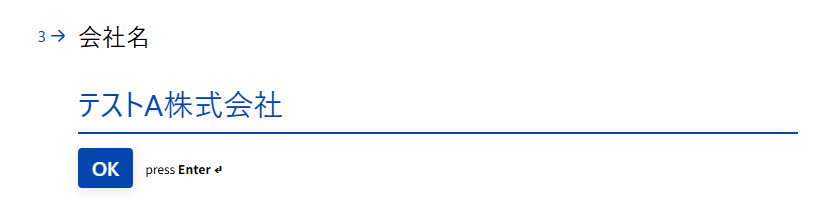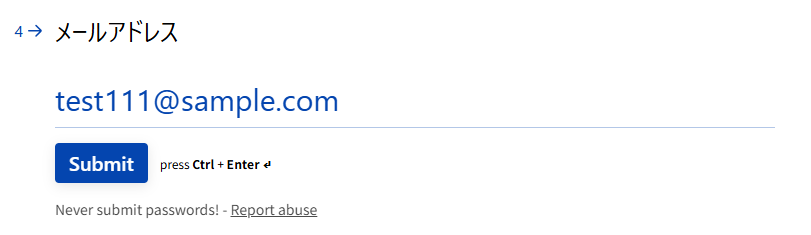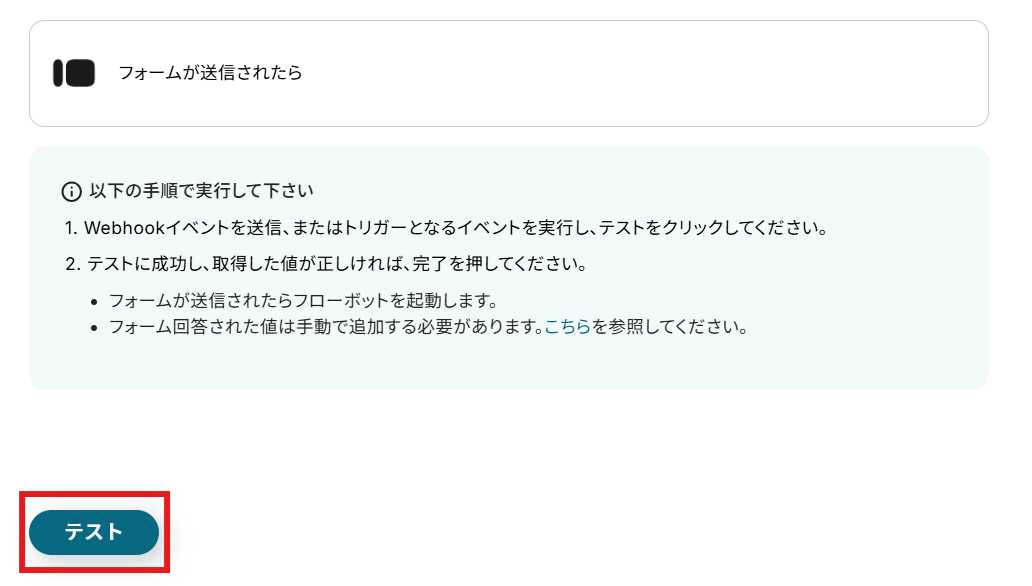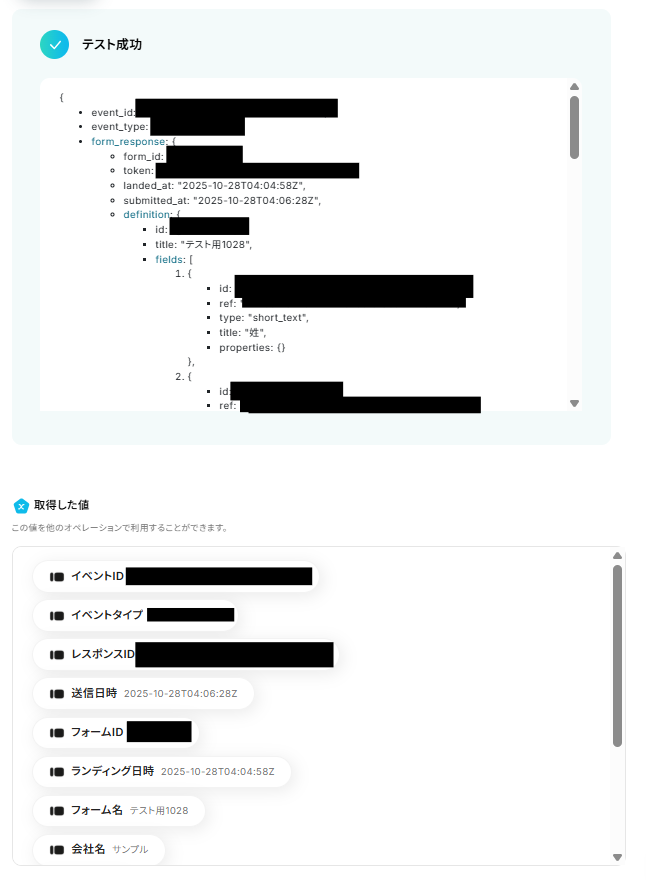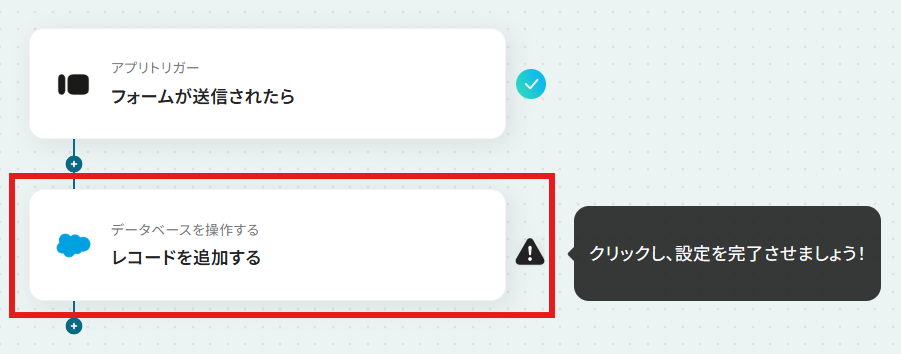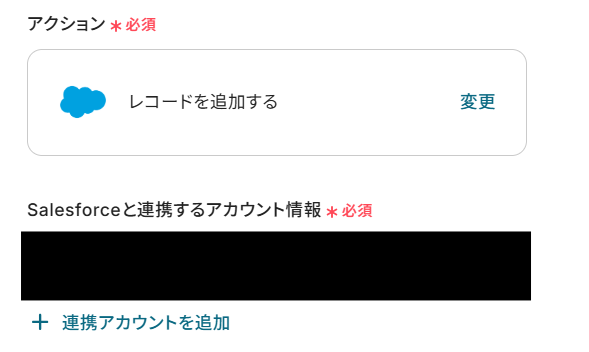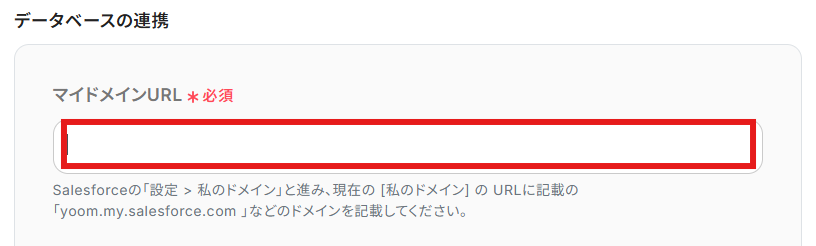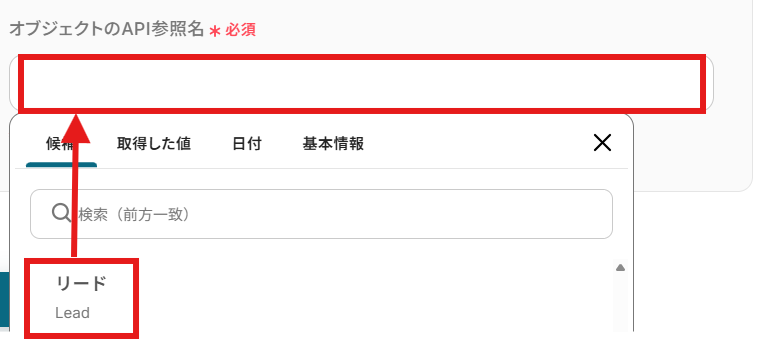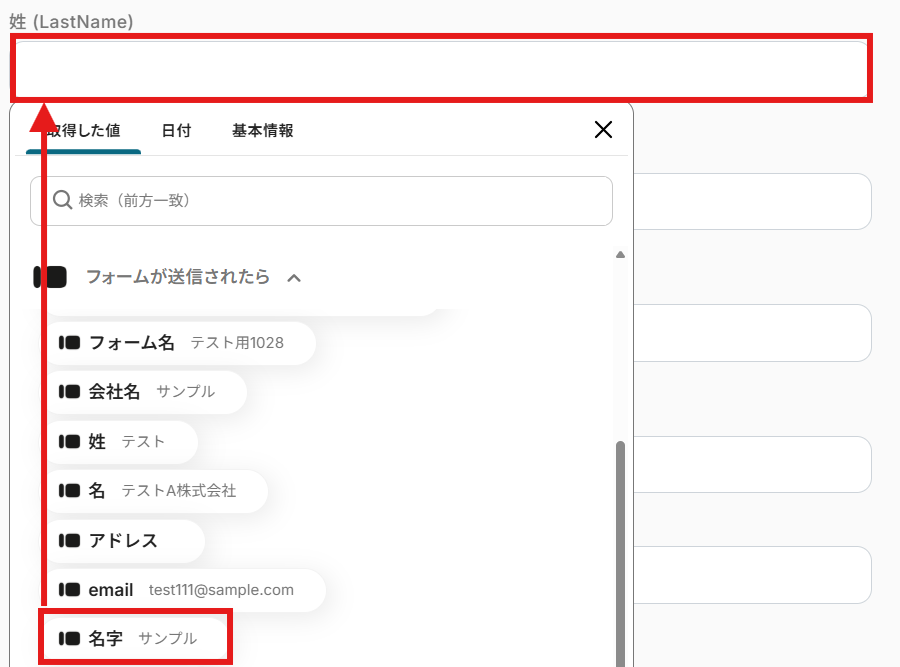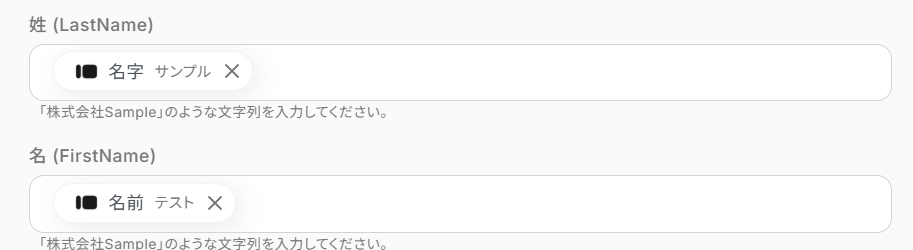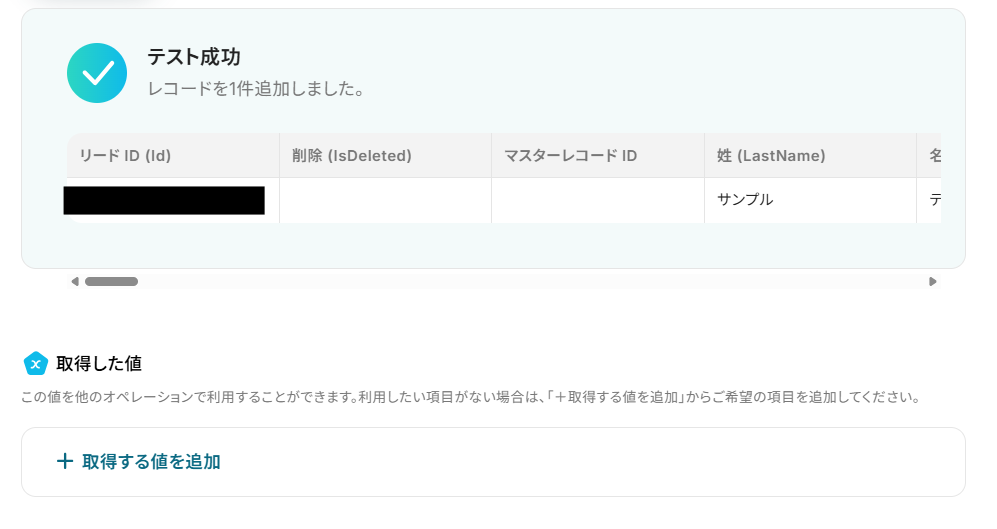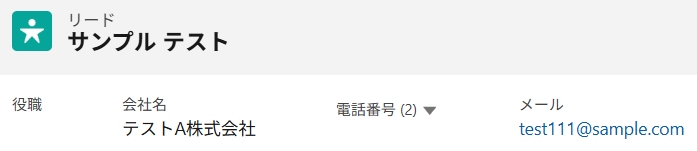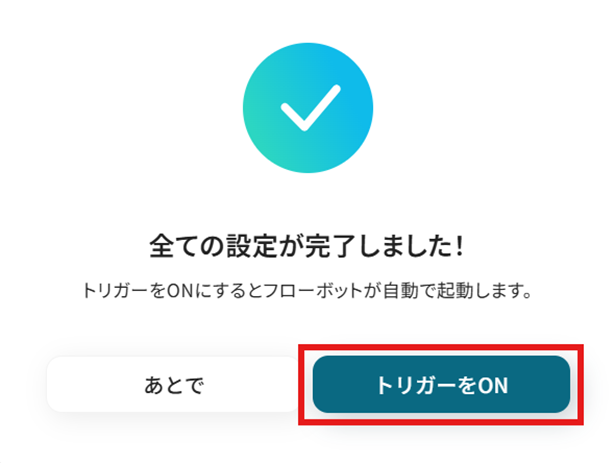Typeformで回答が送信されたら、Salesforceにレコードを追加する
試してみる
■概要
Typeformで集めたお問い合わせやアンケートの回答を、手作業でSalesforceに入力していませんか?
この作業は時間がかかるだけでなく、入力ミスや転記漏れといったヒューマンエラーの原因にもなりがちです。
このワークフローを活用すれば、Typeformのフォームが送信されると同時に、Salesforceへ自動でレコードが追加されるため、顧客情報を迅速かつ正確に管理できます。
■このテンプレートをおすすめする方
・Typeformで獲得したリード情報をSalesforceで管理しているマーケティング担当者の方
・手作業でのデータ入力に手間を感じており、コア業務に集中したいと考えている営業担当の方
・TypeformとSalesforceの連携を自動化し、業務効率を改善したいと考えている方
■注意事項
・Typeform、SalesforceのそれぞれとYoomを連携してください。
・Salesforceはチームプラン・サクセスプランでのみご利用いただけるアプリとなっております。フリープラン・ミニプランの場合は設定しているフローボットのオペレーションやデータコネクトはエラーとなりますので、ご注意ください。
・チームプランやサクセスプランなどの有料プランは、2週間の無料トライアルを行うことが可能です。無料トライアル中には制限対象のアプリを使用することができます。
・Typeformで回答内容を取得する方法は以下を参照してください。
https://intercom.help/yoom/ja/articles/5404443
「Typeformで集めたアンケートの回答を、一件ずつ手作業で入力している…」
「フォームの回答内容を他のシステムに転記する作業に時間がかかり、本来の業務が進まない…」
このように、フォームで収集したデータを手作業で転記する業務に、手間や限界を感じていませんか?
もし、Typeformに新しい回答が送信されたタイミングで、他ツールに顧客情報を自動で追加・更新できる仕組みがあれば、面倒なデータ入力作業から解放されるでしょう!
また、入力ミスを防ぎながら、より生産性の高い業務に集中する時間を確保可能です!
今回ご紹介する自動化の設定は、ノーコードで簡単にできて手間や時間もかかりません。
ぜひ自動化を導入して作業をもっと楽にしましょう!
とにかく早く試したい方へ
YoomにはTypeformの回答データを他のアプリに自動で入力する業務フロー自動化のテンプレートが用意されています。
「まずは試してみたい!」という方は、以下のバナーをクリックして、すぐに自動化を体験してみましょう!
Typeformで回答が送信されたら、Salesforceにレコードを追加する
試してみる
■概要
Typeformで集めたお問い合わせやアンケートの回答を、手作業でSalesforceに入力していませんか?
この作業は時間がかかるだけでなく、入力ミスや転記漏れといったヒューマンエラーの原因にもなりがちです。
このワークフローを活用すれば、Typeformのフォームが送信されると同時に、Salesforceへ自動でレコードが追加されるため、顧客情報を迅速かつ正確に管理できます。
■このテンプレートをおすすめする方
・Typeformで獲得したリード情報をSalesforceで管理しているマーケティング担当者の方
・手作業でのデータ入力に手間を感じており、コア業務に集中したいと考えている営業担当の方
・TypeformとSalesforceの連携を自動化し、業務効率を改善したいと考えている方
■注意事項
・Typeform、SalesforceのそれぞれとYoomを連携してください。
・Salesforceはチームプラン・サクセスプランでのみご利用いただけるアプリとなっております。フリープラン・ミニプランの場合は設定しているフローボットのオペレーションやデータコネクトはエラーとなりますので、ご注意ください。
・チームプランやサクセスプランなどの有料プランは、2週間の無料トライアルを行うことが可能です。無料トライアル中には制限対象のアプリを使用することができます。
・Typeformで回答内容を取得する方法は以下を参照してください。
https://intercom.help/yoom/ja/articles/5404443
それではここから代表的な例として、Typeformに回答が送信された際にSalesforceにレコードとして自動で追加するフローを解説していきます!
ここではYoomを使用してノーコードで設定をしていくので、もしまだYoomのアカウントをお持ちでない場合は、こちらの登録フォームからアカウントを発行しておきましょう。
※今回連携するアプリの公式サイト:Typeform/Salesforce
[Yoomとは]
フローの作成方法
今回は大きく分けて以下のプロセスで作成します。
- TypeformとSalesforceのマイアプリ連携
- テンプレートをコピー
- Typeformのトリガー設定とSalesforceのアクション設定
- トリガーをONにし、フローが起動するかを確認
Typeformで回答が送信されたら、Salesforceにレコードを追加する
試してみる
■概要
Typeformで集めたお問い合わせやアンケートの回答を、手作業でSalesforceに入力していませんか?
この作業は時間がかかるだけでなく、入力ミスや転記漏れといったヒューマンエラーの原因にもなりがちです。
このワークフローを活用すれば、Typeformのフォームが送信されると同時に、Salesforceへ自動でレコードが追加されるため、顧客情報を迅速かつ正確に管理できます。
■このテンプレートをおすすめする方
・Typeformで獲得したリード情報をSalesforceで管理しているマーケティング担当者の方
・手作業でのデータ入力に手間を感じており、コア業務に集中したいと考えている営業担当の方
・TypeformとSalesforceの連携を自動化し、業務効率を改善したいと考えている方
■注意事項
・Typeform、SalesforceのそれぞれとYoomを連携してください。
・Salesforceはチームプラン・サクセスプランでのみご利用いただけるアプリとなっております。フリープラン・ミニプランの場合は設定しているフローボットのオペレーションやデータコネクトはエラーとなりますので、ご注意ください。
・チームプランやサクセスプランなどの有料プランは、2週間の無料トライアルを行うことが可能です。無料トライアル中には制限対象のアプリを使用することができます。
・Typeformで回答内容を取得する方法は以下を参照してください。
https://intercom.help/yoom/ja/articles/5404443
ステップ1:TypeformとSalesforceをマイアプリ連携
ここでは、Yoomとそれぞれのアプリを連携して、操作が行えるようにしていきます。
まずは基本的な設定方法を解説しているナビをご覧ください!
それではここから今回のフローで使用するアプリのマイアプリ登録方法を解説します。
1.Typeformのマイアプリ連携
「新規接続」を選択すると「アプリ一覧」が表示されるので、Typeformを検索して選択しましょう。

任意の方法でTypeformにログインします。
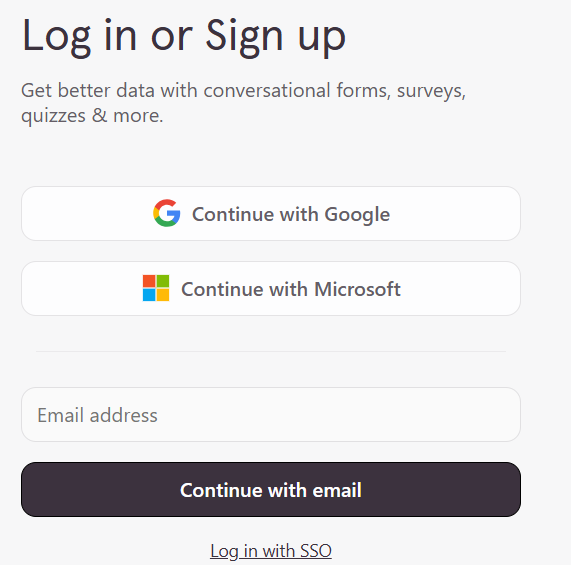
内容を確認して「Accept」を選択しましょう。
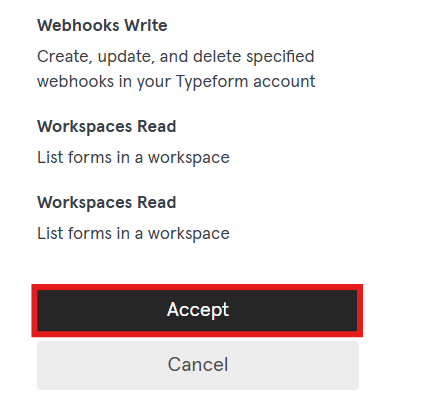
「マイアプリ」にTypeformが表示されていれば連携完了です。
2.Salesforceのマイアプリ連携
以下の手順をご参照ください。
【注意】
- Salesforceは、チームプラン・サクセスプランでのみご利用いただけるアプリです。フリープランやミニプランで使うと、フローボットのオペレーションやデータコネクトがエラーになってしまうのでご注意ください。
有料プラン(チームプラン・サクセスプラン)には2週間の無料トライアルがあります。トライアル期間中なら、普段は制限されているSalesforceも問題なくお試しいただけます。ぜひこの機会にいろいろと体験してみてくださいね。
ステップ2:テンプレートをコピーする
続いてYoomのテンプレートをコピーします。
以下バナーの「試してみる」をクリックします。
Typeformで回答が送信されたら、Salesforceにレコードを追加する
試してみる
■概要
Typeformで集めたお問い合わせやアンケートの回答を、手作業でSalesforceに入力していませんか?
この作業は時間がかかるだけでなく、入力ミスや転記漏れといったヒューマンエラーの原因にもなりがちです。
このワークフローを活用すれば、Typeformのフォームが送信されると同時に、Salesforceへ自動でレコードが追加されるため、顧客情報を迅速かつ正確に管理できます。
■このテンプレートをおすすめする方
・Typeformで獲得したリード情報をSalesforceで管理しているマーケティング担当者の方
・手作業でのデータ入力に手間を感じており、コア業務に集中したいと考えている営業担当の方
・TypeformとSalesforceの連携を自動化し、業務効率を改善したいと考えている方
■注意事項
・Typeform、SalesforceのそれぞれとYoomを連携してください。
・Salesforceはチームプラン・サクセスプランでのみご利用いただけるアプリとなっております。フリープラン・ミニプランの場合は設定しているフローボットのオペレーションやデータコネクトはエラーとなりますので、ご注意ください。
・チームプランやサクセスプランなどの有料プランは、2週間の無料トライアルを行うことが可能です。無料トライアル中には制限対象のアプリを使用することができます。
・Typeformで回答内容を取得する方法は以下を参照してください。
https://intercom.help/yoom/ja/articles/5404443
以下の画像のような画面が表示されたらテンプレートのコピーは完了です。
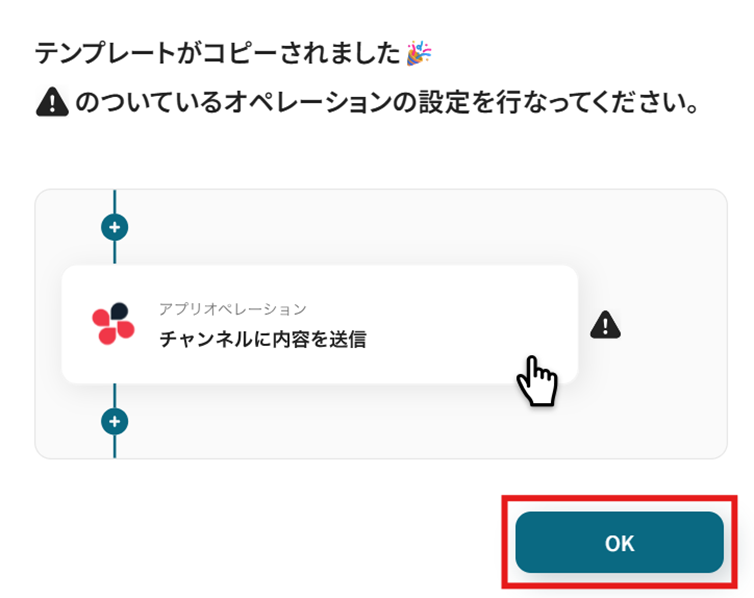
ステップ3:Typeformでフォームが送信されたら
「フォームが送信されたら」を選択します。
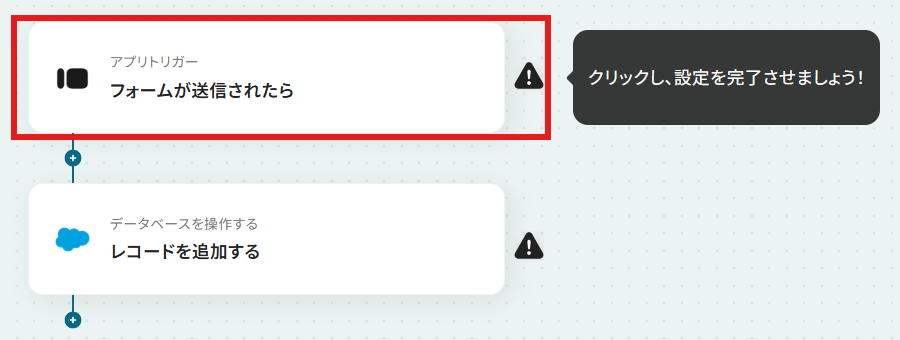
「アクション」はテンプレート通りのままでOKです。
「Typeformと連携するアカウント情報」を確認し、「次へ」をクリックして進んでください。
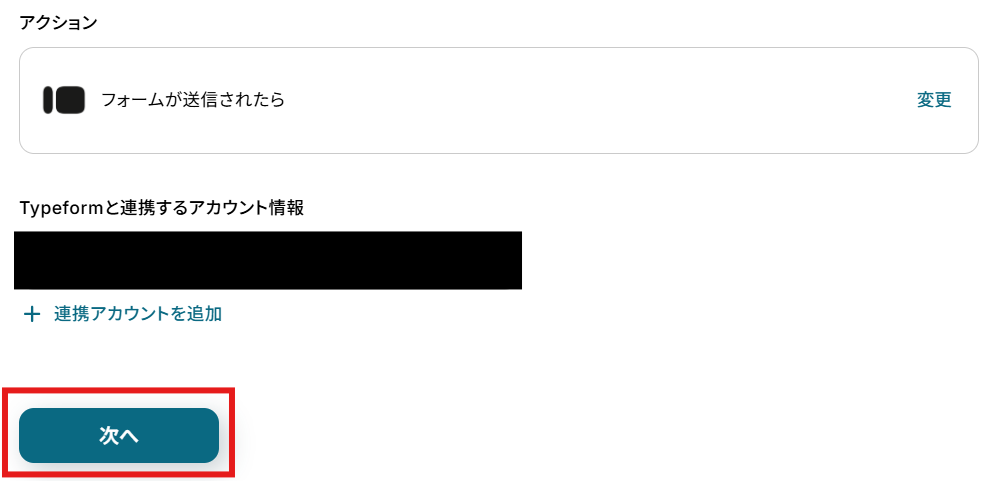
今回のフローで使用したいTypeformのフォームの作成がまだの方はこのタイミングで作成しておきましょう。
例として「姓」「名」「会社名」「メールアドレス」を質問事項に入れたフォームを作成しました!
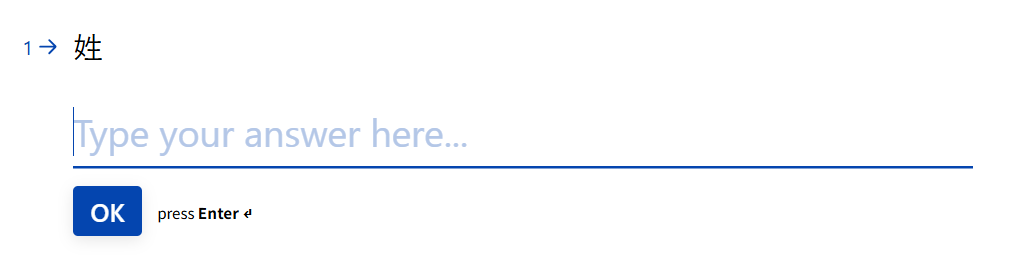
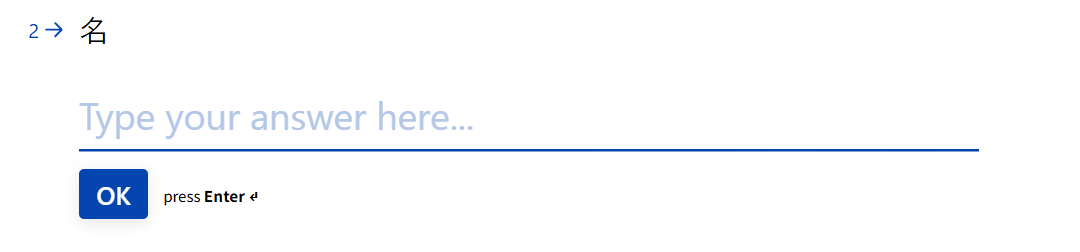
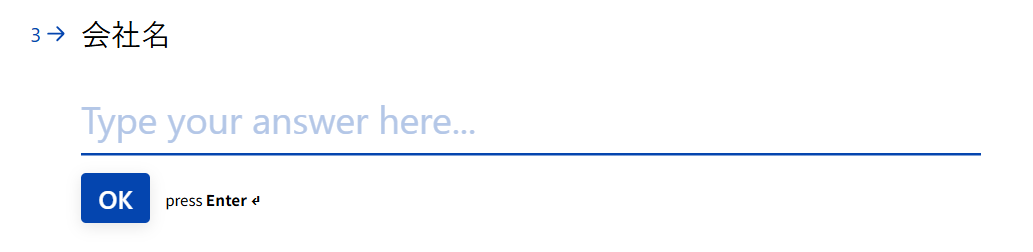
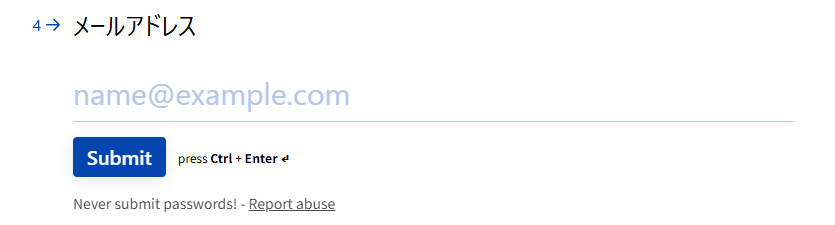
「フォームID」と「タグ」を注釈に沿って手動で設定しましょう。
設定できたら「WebhookURLを登録」を選択します。
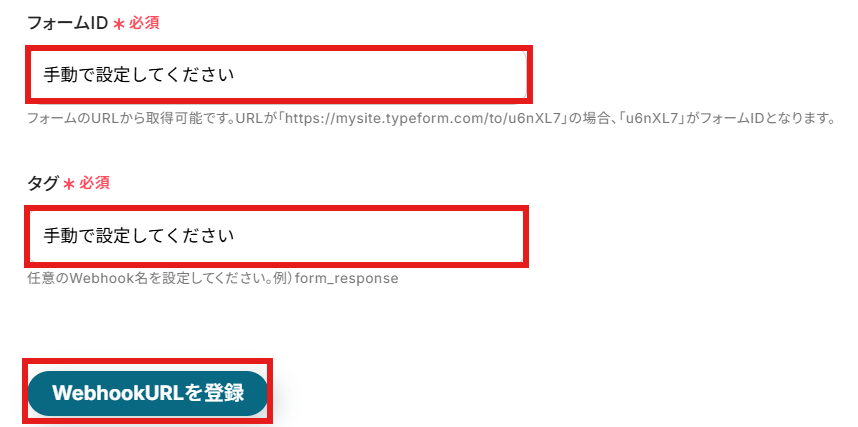
登録に成功すると以下のような画面が表示されます。
次に進みましょう。
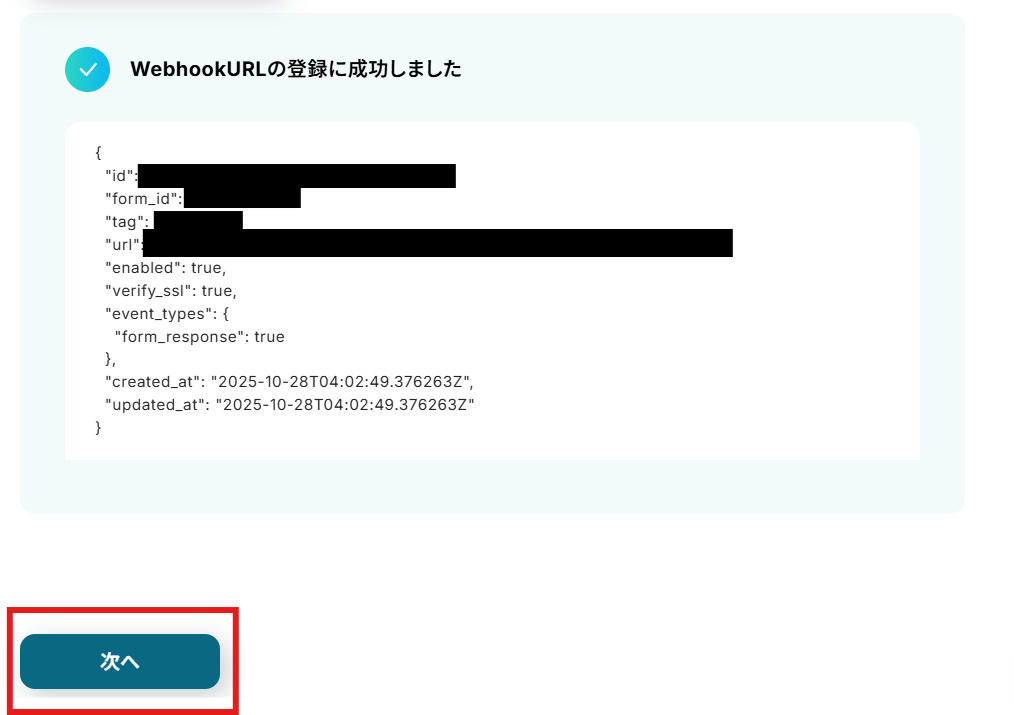
次に進んだらTypeformで作成したフォームに回答を送信しましょう。
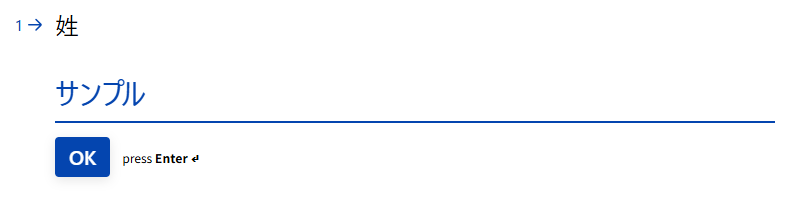
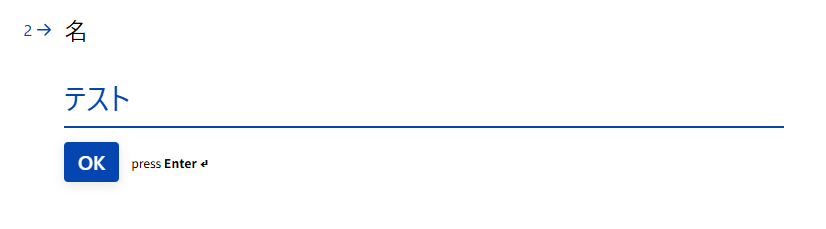
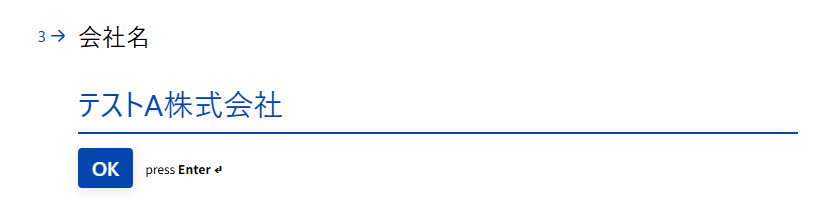
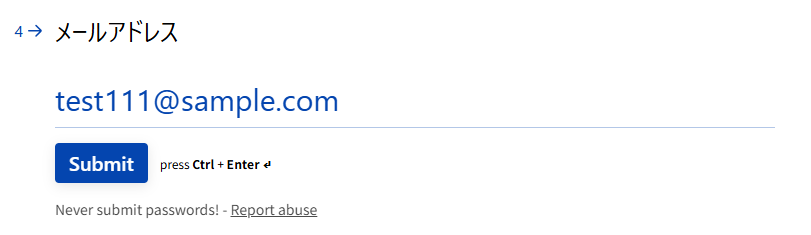
送信できたら「テスト」を行います。
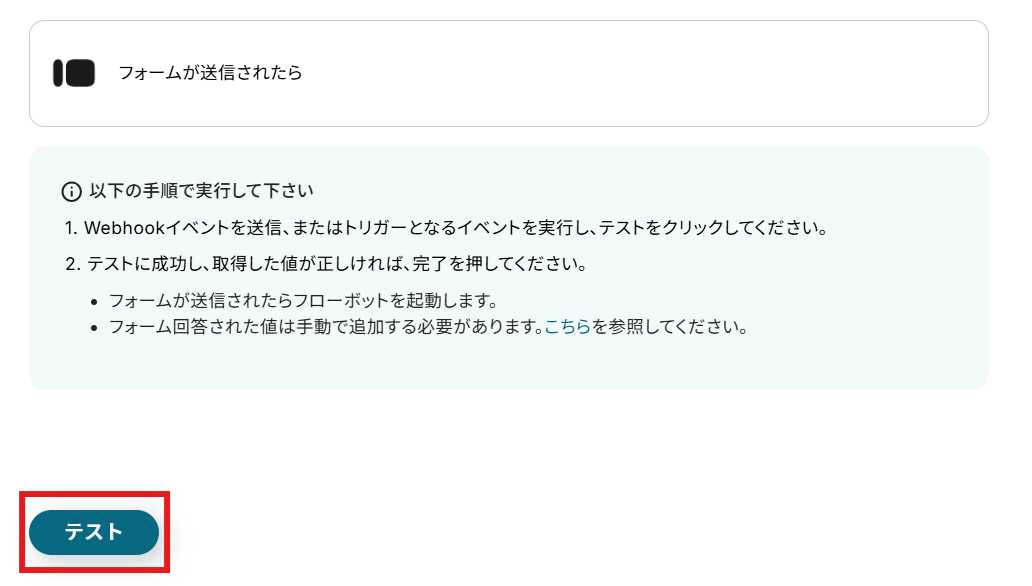
テストに成功すると「取得した値」に反映されます。
しかし、すべてが「取得した値」に反映されているわけではないので必要な項目を手動で取得する必要があります。
下記を参考に、回答を取得してください。
手動で追加できたら「完了」を選択しましょう。
※取得した値とは?
トリガーやオペレーション設定時に、「テスト」を実行して取得した値のことを指します。
後続のオペレーション設定時の値として利用でき、フローボットを起動する度に変動した値となります。
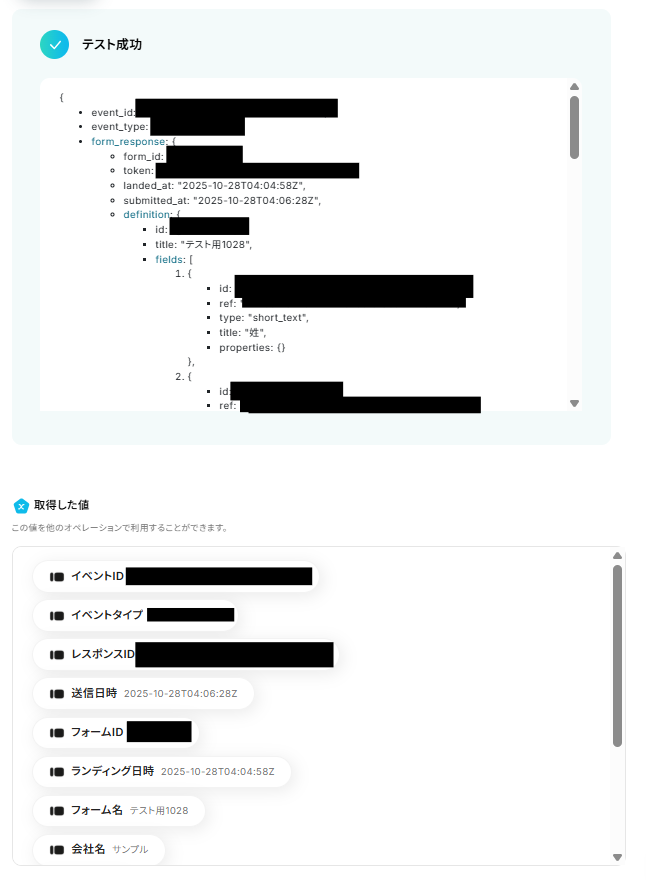
ステップ4:Salesforceでレコードを追加する
「レコードを追加する」を選択します。
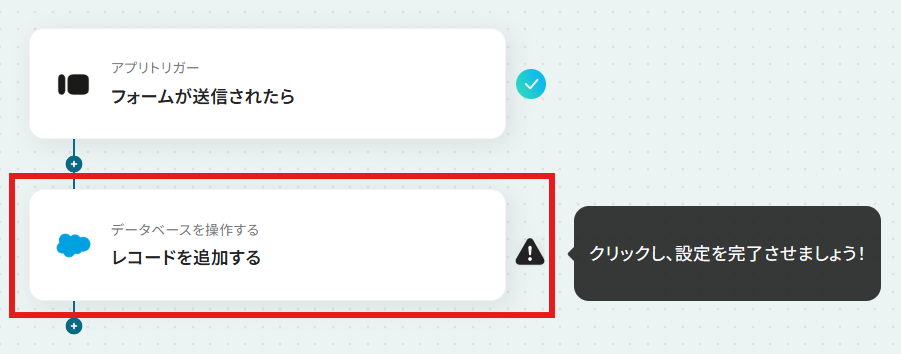
「アクション」はテンプレート通りのままでOKです。
「Salesforeと連携するアカウント情報」を確認しましょう。
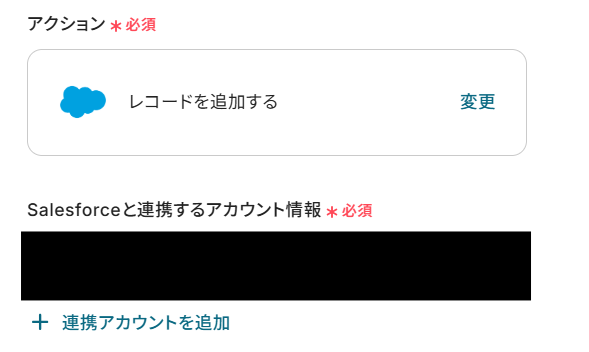
「マイドメインURL」を注釈に沿って手動で入力しましょう。
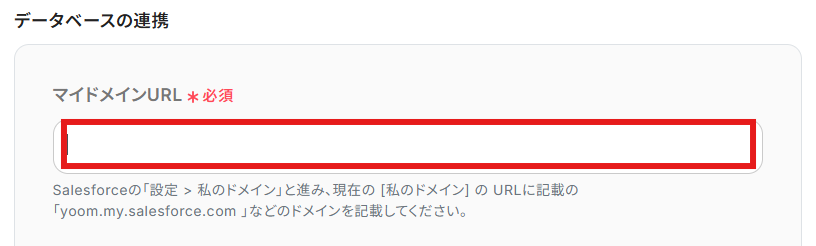
「オブジェクトのAPI参照名」を候補から選択します。
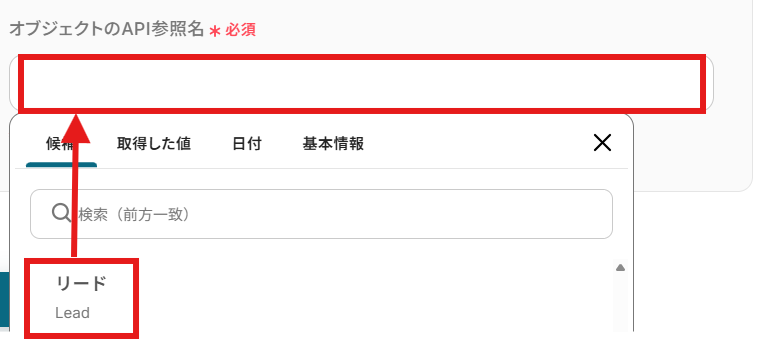
次に進んだら「追加するレコードの値」を「取得した値」を用いて設定します。
取得した値を利用することで、トリガーが起動するたびに最新の値を自動で引用できます。
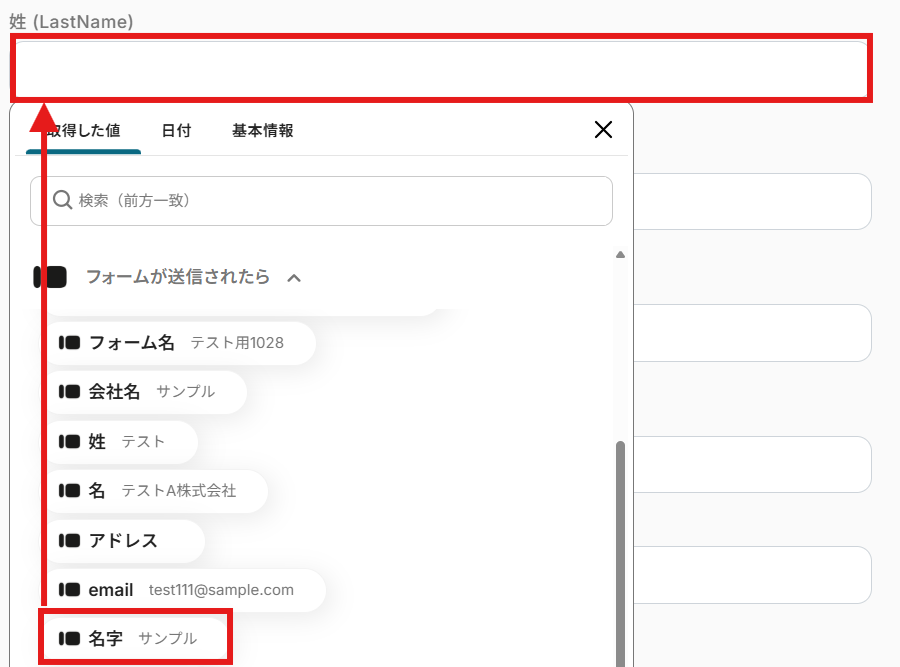
今回は以下の項目を設定しました!
設定できたら「テスト」を行います。
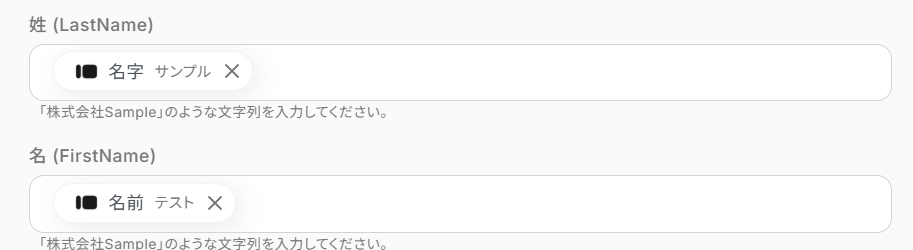


テストに成功すると以下のような画面が表示されます。
「完了」を選択しましょう。
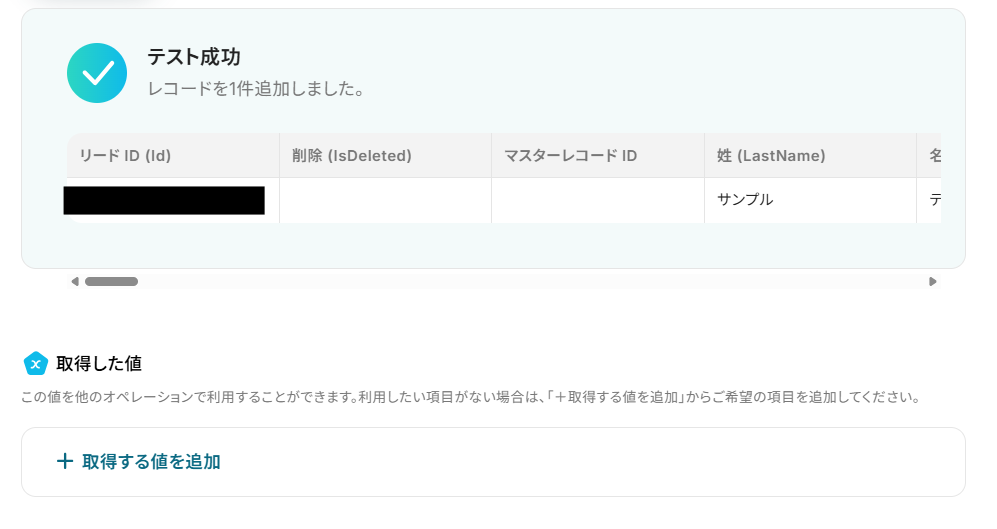
Salesforceのリードにレコードが追加されました!
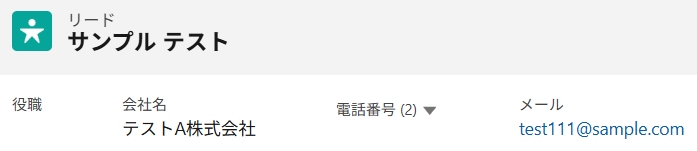
ステップ5:トリガーをONにする
設定完了です!
トリガーをONにすると、フローボットが起動します。
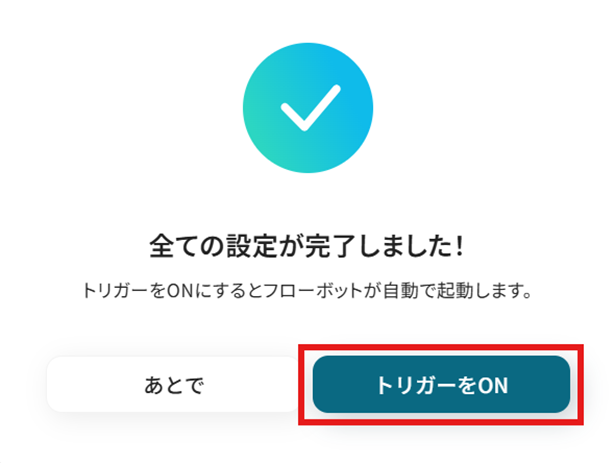
Typeformを使ったその他の自動化例
フォームの送信をトリガーに、データベースへ追加したり書類を発行します。
またスクリプトを実行するなど高度な処理にも対応。
手作業の転記と連絡漏れを削減します。
Typeformの回答をもとに、Googleコンタクトに連絡先を作成する
試してみる
■概要
「Typeformの回答をもとに、Googleコンタクトに連絡先を作成する」ワークフローは、フォーム入力データを活用して自動的にGoogleコンタクトに連絡先を追加する業務ワークフローです。
YoomのAPI連携機能やRPA、AIを駆使することで、手動でのデータ移行を省き、効率的かつ正確に連絡先管理を実現します。
これにより、フォームからの情報収集と連絡先の整理がシームレスに行え、業務の自動化が推進されます。
■このテンプレートをおすすめする方
・Typeformを利用して顧客情報を収集しているマーケティング担当者の方
・Googleコンタクトで連絡先管理を効率化したい営業チームの方
・手動でのデータ入力に時間を取られ、業務の自動化を検討している中小企業の経営者の方
・複数のSaaSアプリ間でのデータ連携に課題を感じているIT管理者の方
■注意事項
・Typeform、GoogleコンタクトのそれぞれとYoomを連携してください。
Typeformの回答内容をもとにMicrosoft Teamsのカレンダーに予定を作成する
試してみる
■概要
「Typeformの回答内容をもとにMicrosoft Teamsのカレンダーに予定を作成する」ワークフローを利用すると、予定管理の効率化が期待できます。
■このテンプレートをおすすめする方
・Typeformを利用してアンケートやフォームの回答を収集している方
・Microsoft Teamsを利用してスケジュール管理を行っている方
・Typeformの回答内容をスピーディにカレンダーに反映させたい方
・日程調整や会議のスケジュール管理を効率化したいと考える方
・チームメンバーと迅速に共有したいが、手動での入力が手間だと感じている方
・TypeformとMicrosoft Teamsを統合して、作業の効率化を図りたい方
■注意事項
・Microsoft TeamsとTypeformのそれぞれとYoomを連携してください。
・Microsoft365(旧Office365)には、家庭向けプランと一般法人向けプラン(Microsoft365 Business)があり、一般法人向けプランに加入していない場合には認証に失敗する可能性があります。
Typeformで回答が送信されたら、Gmailで通知する
試してみる
■概要
「Typeformで回答が送信されたら、Gmailに通知する」ワークフローは、フォームの回答をリアルタイムでGmailに自動通知する業務ワークフローです。
Typeformを活用して収集したデータを迅速に確認できるため、迅速な対応が求められる業務に最適です。
YoomのAPI連携機能を活用することで、手間なくスムーズな通知プロセスを実現します。
■このテンプレートをおすすめする方
・Typeformで集めた回答を即時に確認したい方
・フォームの回答管理に時間をかけたくない業務担当者
・Gmailを日常的に使用しており、通知を一元管理したい方
・業務の効率化を図りたい中小企業の経営者
・フォームからのデータを他のアプリと連携させたいIT担当者
■注意事項
・Typeform、GmailのそれぞれとYoomを連携してください。
Typeformが送信されたらPipedriveにリードを登録する
試してみる
Typeformが送信されたらPipedriveにリードを登録するフローです。
Typeformでフォームが送信されたらGoogle Apps Scriptを実行する
試してみる
■概要
Typeformでフォームが送信された際に、Google Apps Scriptを自動で実行する業務ワークフローです。
オンラインフォームの送信をトリガーに、Googleスプレッドシートへの自動入力や各種処理に活用できます。
これにより、手動でのデータ管理や入力ミスを減らし、業務の効率化を図ることが可能です。
Yoomを活用したこのワークフローで、日常業務をよりスマートに自動化しましょう。
■このテンプレートをおすすめする方
・TypeformとGoogle Apps Scriptを連携させて業務を自動化したい方
・フォーム送信データを効率的に処理・管理したいマーケティング担当者の方
・手作業によるデータ入力に時間を取られている中小企業の経営者や社員の方
・業務プロセスの自動化を通じて、作業の効率化を目指しているチームリーダーの方
・Googleスプレッドシートや他のGoogleサービスとTypeformを連携させたい技術者の方
■注意事項
・TypeformとGoogle Apps ScriptのそれぞれとYoomを連携してください。
・トリガーでのアウトプット取得方法は下記を参考にしてください。
https://intercom.help/yoom/ja/articles/9103858
Typeformで回答があったら、Slackで通知する
試してみる
■概要
このワークフローでは、Typeformで回答があったら、Slackで通知することが可能です。この自動化によって、手動での確認作業を省略して業務の効率化とコミュニケーションの円滑化を実現します。
Yoomを利用すると、プログラミング不要で簡単にアプリ同士を連携することができます。
■このテンプレートをおすすめする方
・Typeformを使って顧客やユーザーからのフィードバックを収集している方
・Slackでチームと円滑に情報共有したいマーケティング担当者
・フォーム回答の管理に手間を感じているビジネスマネージャー
・業務の自動化を推進したい中小企業の経営者
・チーム内のコミュニケーションを強化し、円滑な対応を目指すプロジェクトリーダー
■注意事項
・TypeformとSlackのそれぞれとYoomを連携してください。
・TypeformのアウトプットはJSONPathから取得可能です。取得方法は下記をご参照ください。
https://intercom.help/yoom/ja/articles/9103858
Typeformで回答が送信されたら、GoogleChatに通知する
試してみる
■概要
「Typeformで回答が送信されたら、GoogleChatに通知する」フローは、Typeformで回答が送信されたらGoogleChatに自動通知する業務ワークフローです。
Typeformで収集したアンケートやフィードバックの回答を、手動で確認・共有するのは手間がかかります。
Yoomを活用することで、回答が送信された際にGoogleChatへ自動的に通知が届き、チーム内での情報共有がスムーズに行えます。
これにより、迅速な対応や意思決定が可能となり、業務効率の向上が期待できます。
■このテンプレートをおすすめする方
・Typeformを利用しており、回答内容を即座にチームと共有したい担当者の方
・GoogleChatを日常的に使用しているが、手動での通知が手間に感じている管理者の方
・アンケートやフォームの回答を効率的に収集・共有し、迅速な対応を目指しているビジネスオーナーの方
・チーム内での情報共有を円滑にしたいと考えているプロジェクトリーダーの方
■注意事項
・Typeform、GoogleChatのそれぞれとYoomを連携してください。
・Google Chatとの連携はGoogle Workspaceの場合のみ可能です。詳細は下記を参照ください。
https://intercom.help/yoom/ja/articles/6647336
Typeformで回答された内容をNotionのデータベースに追加する
試してみる
■概要
Typeformで収集したアンケートやお問い合わせの回答を、一件ずつ手作業でNotionのデータベースに転記する作業は、時間と手間がかかるのではないでしょうか。
また、手作業によるコピー&ペーストは、入力ミスや転記漏れといったヒューマンエラーの原因にもなり得ます。
このワークフローを活用すれば、Typeformでフォームが送信されると、その回答内容が自動でNotionのデータベースへ追加されるため、こうした課題を円滑に解消できます。
■このテンプレートをおすすめする方
・TypeformとNotion間のデータ転記作業を効率化したいと考えている方
・アンケートや問い合わせの回答をNotionで一元管理し、チームの情報共有を円滑にしたい方
・手作業による入力ミスや対応漏れを防ぎ、業務の正確性を高めたいと考えている方
■注意事項
・Typeform、NotionのそれぞれとYoomを連携してください。
・TypeformのアウトプットはJSONPathから取得可能です。取得方法は下記をご参照ください。
https://intercom.help/yoom/ja/articles/9103858
Typeformで送信されたユーザー情報をSendGridのコンタクトリストに追加する
試してみる
■概要
Typeformで送信されたユーザー情報をSendGridのコンタクトリストに追加するフローです。
Yoomではプログラミング不要でアプリ間の連携ができるため、簡単にこのフローを実現することができます。
■このテンプレートをおすすめする方
・サービスやイベントの申し込み用にフォームを運用している企業の方
・Webサイトの設置フォームから獲得したリード情報の効率的な管理を目指すマーケティング担当者
・Typeformの回答データを手動で転記しており、作業負担を減らしたい方
・顧客情報の入力ミスや登録漏れを防止するため、業務の自動化を検討している方
・コンタクト登録の迅速化により、SendGridのメール配信業務をスムーズに行いたい方
■注意事項
・Typeform、SendGridのそれぞれとYoomを連携してください。
・Typeformの回答内容を取得する方法は下記をご参照ください。
https://intercom.help/yoom/ja/articles/9103858
Typeformの回答をもとにGoogleドキュメントで書類を発行し、Google Driveに保存する
試してみる
■概要
Typeformでアンケートや申し込みフォームを運用しているものの、その後の書類作成やGoogle Driveへのファイル保存を手作業で行っていませんか?
このワークフローを活用すれば、Typeformのフォームが送信されると、その回答内容を反映した書類をGoogleドキュメントで自動的に発行し、指定のフォルダに保存までの一連の流れを自動化し、業務を効率化することが可能です。
■このテンプレートをおすすめする方
・Typeformで収集した回答をもとに、手作業で書類を作成している方
・ファイル管理や共有をより効率的に行いたいと考えている方
・Typeformからの書類発行を自動化し、定型業務の効率化をしたい方
■注意事項
・Typeform、GoogleドキュメントのそれぞれとYoomを連携してください。
・Typeformの回答内容を取得する方法は下記をご参照ください。
https://intercom.help/yoom/ja/articles/9103858
まとめ
TypeformとSalesforceの連携を自動化することで、これまで手作業で行っていたフォーム回答の転記作業の手間を削減し、ヒューマンエラーを防ぐことができます。
これにより、営業担当者はリード情報が自動で登録されるため、より迅速にアプローチでき、コア業務である商談活動に集中できる環境が整うでしょう!
今回ご紹介したような業務自動化を実現できるノーコードツール「Yoom」を使えば、プログラミングの知識がない方でも、直感的な操作で簡単に業務フローを構築可能です!
もし自動化に少しでも興味を持っていただけたなら、ぜひこちらから無料登録して、Yoomによる業務効率化を体験してみてください!
よくあるご質問
Q:連携が失敗した場合、エラーに気づけますか?
A:フローボットがエラーになると、Yoomに登録する際に設定したメールアドレスに通知が送られます。
また、通知先はメールの他にSlackやChatworkも設定できます。
通知メールには、エラーが起きている該当のオペレーションや詳細のリンクが記載されているので、まずは通知内容を確認しましょう。
再実行は自動で行われないため、エラー修正後手動で再実行してください。
ヘルプページで解決しない場合は、サポート窓口を利用することもできます。
Q:Salesforce以外のツールにも連携できますか?(他のCRM、チャットツールなどへの連携可否)
A:はい、可能です!
Yoomと連携できるアプリについては以下をご覧ください。
Q:特定の回答があった時だけ連携させることは可能ですか?
A:はい、可能です!
ミニプラン以上で利用可能な分岐オペレーションを活用することで、条件分岐が可能です。
※有料プランは、2週間の無料トライアルが可能です。
トライアル期間中は、通常だと制限があるアプリやAIオペレーションもすべて使えるので、気になる機能をぜひお試しください。